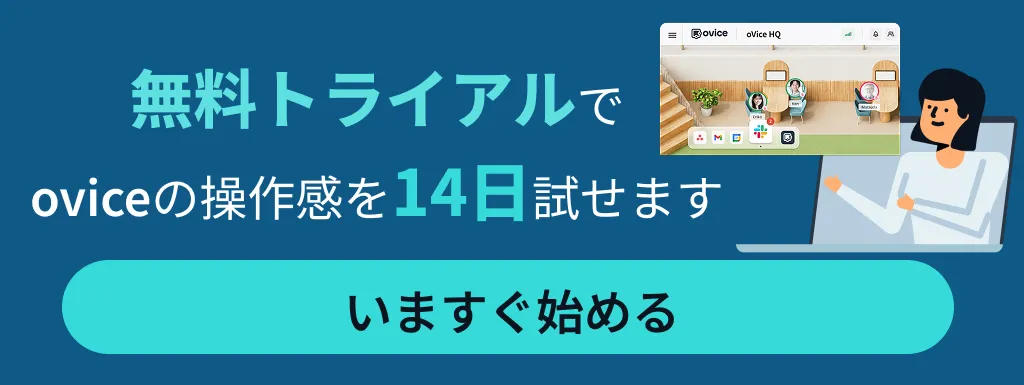(初回掲載日:2021年8月11日)
デジタルトランスフォーメーション(DX)への取り組みが進展し、デジタルを活用したビジネスイノベーションや、デジタルによる生産性向上に多くの企業が取り組んでいます。テレワークの一般化もそのトレンドの一部として、多様な人材に活躍の機会をもたらしています。2020年の新型コロナウイルスの影響を契機に、テレワークはさらに普及が進み、出社とテレワークを組み合わせたハイブリッドワークのように、新しい働き方の模索も続いています。
このような背景にもとづく新しい就業環境として「バーチャルオフィスツール」(仮想オフィスツール)が登場し、導入が進みました。バーチャルオフィスツールを導入することで、それまでテレワークの課題とされたコミュニケーションや組織への帰属意識などを新たなアプローチで解消し、柔軟で効率的な働き方を具現化することができます。また、出社回帰が進んで以降も、「隠れたリモート状態」を解消するツール、としても使われています。
この記事では、そうしたバーチャルオフィスツールを10種ご紹介し、それぞれの特徴や強み、バーチャルオフィスツールの選び方や比較する際のポイントについて解説します。
目次
バーチャルオフィスツールとは?
まずはバーチャルオフィスツールとは何かを解説します。そして、共通する特徴や導入するメリットについて簡単に見ていきましょう。
テレワーク・ハイブリッドワーク環境の効率化が可能
バーチャルオフィスとは、従業員が集まり、業務に従事する空間である「オフィス」として、会社が所有ないし賃貸している社屋や建物を用いる替わりに、インターネットおよびクラウドサービスを通じて提供される、オンライン上の執務スペースのことです。従業員はオンラインに「バーチャル出社」することで、バーチャルなオフィス空間に集まり、互いにコミュニケーションし、コラボレーションします。こうしたバーチャルオフィスを提供するサービスを「バーチャルオフィスツール」と呼びます。
▼関連記事
バーチャルオフィスとは?メリットとデメリットを含めてわかりやすく解説
一般的に、バーチャルオフィスツールは以下の機能を備えています。
- チャット機能
- ファイル転送機能
- 音声通話機能
- ビデオ会議機能
- 画面共有機能
バーチャルオフィスツールが登場する以前までは、これらの機能は別々のツールが担っていました。そのためテレワーク環境が急速に進展した2020年頃には、チームのメンバーがさまざまなツールを組み合わせて使いこなす必要がありました。
例えば、チャット機能はChatworkやSlack、音声通話機能はLINE、ビデオ会議機能や画面共有機能はZoomやGoogle Meetが使われ、これらを別々にインストールしなければならなかったのです。すると、IT知識の不十分な社員に対して教育が必要になるなど、さまざまなコストが発生していました。
バーチャルオフィスツールはこれらの機能がひとつにまとめられているため、別々のツールを切り替えることなく、ひとつの画面上でスムーズに使い分けることができます。
バーチャルオフィスツールを使うさまざまなメリット
テレワーク中のメンバーはもちろん、ハイブリッドワークとして物理オフィスに出社しているメンバーも、バーチャルオフィスにログインすると、場所を問わずその時間に働いているメンバーがひとつの仮想空間に集まることができます。バーチャルオフィスにログインすると、メンバーはアバターとして表現されます。そのアバターを操作すると、オフィス内を移動することができ、他のメンバーに近づいて声をかけたり、ミーティングルームに入室したり、セミナー会場で全社会議に出席したりできます。リアクションで気持ちを相手に伝えるなど、ゲーミフィケーションの要素もあるため、楽しみながら仕事ができます。
しばしばテレワークでは、従業員は孤独感が、上司は就業状況を確認できないことが課題として挙げられます。しかしバーチャルオフィスツールを用いると、従業員は他のメンバーとの一体感を感じられ、上司もメンバーの出社状況を把握できるので、従来のテレワークの課題を解消できます。
また出社しているメンバーにとっても、他の席にいる同僚の状況、別のフロアや別の拠点にいるメンバーの状況は、事実上「リモート」状態と同じため、ちょっとした会話を交す、といった同期的コミュニケーションは困難です。フリーアドレス制度を採用している企業では、メンバーがどこに座っているかを把握することも難しいでしょう。こうした場合も、バーチャルオフィスツールを利用すれば、相手の状況を把握したり、ちょっと声をかけて会話するといったことが、とても容易にできます。
結果として、ビジネスコミュニケーションのさまざまな課題を解消し、時間や労力にかかる無駄を省き、仕事の効率化を図り、組織全体の生産性を高く維持することができます。
▼関連記事
コミュニケーションコストとは?その要因や問題点と、コストを削減する方法
固定費の削減も可能
バーチャルオフィスツールは固定費の削減にも効果が期待できます。
物理オフィスを前提とした働き方では、賃料や光熱費などのコストが常時発生します。また、社員の出社には通勤手当の支給なども発生します。
バーチャルオフィスツールを導入すれば、物理オフィスはこれまでより縮小することができるかもしれません。また、テレワークにより光熱費や通勤手当の支出が抑えられれば、その分だけ費用を削減できます。
▼参考
実際に固定費の削減に成功した「アウンコンサルティング株式会社」
ovice活用事例 | BCPや「働きやすさ」重視でリモートに。生産性向上や離職防止といった効果も
おすすめバーチャルオフィスツール10選
ここからは、おすすめのバーチャルオフィスツールを10種ご紹介していきます。それぞれ特徴や強みが異なるため、自社に合ったツールを検討してみてください。
(1) ovice
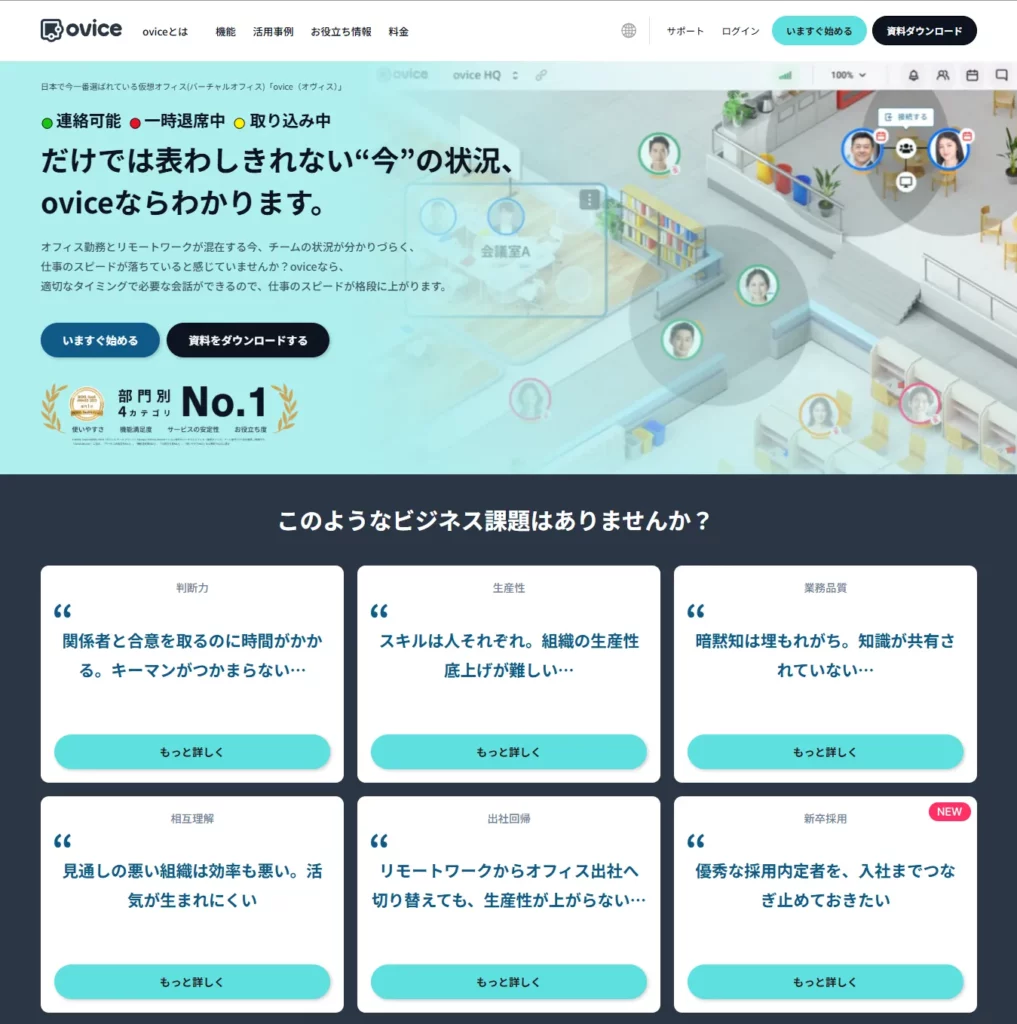
画像出典:ovice公式サイト
oviceはBOXILやMM総研大賞などのITツールについての調査で「バーチャルオフィス部門」の3冠を達成した、多くの方に支持されているバーチャルオフィスツールです。
- 利用環境:アプリ(Windows、Mac、iOS、Android)、ブラウザー
- 料金:無料~
oviceの特徴は以下の通りです。
- 4,000以上の企業や団体に導入され、メディアでも多く取り上げられているツール
- ブラウザーからすぐに入室可能、より便利なアプリも
- アバター同士の距離によって音声通話の音量が変わるリアルな仕様
- チャット、ファイル送信、音声、ビデオ通話、画面共有、ホワイトボード(キャンバス)書き込みが可能
- オフィスのレイアウトが豊富
oviceの特徴は、まず多くの企業や団体に導入され、メディアでも掲載されている実績の豊富さにあります。テレワークだけでなく、企業や大学の説明会、ウェビナーやオンライン展示会などのオンラインイベント、オンライン会社説明会やオンライン内定式、オンライン研修、バーチャルコンタクトセンター、メタバース学習塾など、さまざまな目的で活用されています。
oviceの機能面の特徴としては、距離や向いている方向によって聞こえる音が変化するリアルな仕様になっていることです。これにより、やや遠くから会話にフェードインしたり、やや距離が離れたところから音声を聞きながら作業することも可能です。
料金体系はスペース課金、ユーザー課金の2タイプがあり、それぞれ2つのプランが用意されています。またいずれのプランにも適さない企業の場合は、お問合せを通じて利用することも可能です。
価格は、50人まで接続可能なEntry-Sのプランで、1スペース6,650円/月あたり* となっています。少人数であれば、導入費用も最小限に抑えることができます。(*年間契約の税抜金額を月換算した場合の金額)
導入に際しての面倒な手続きがなく、トライアルお申込み後すぐにご利用になれます。各種資料も充実しているので、メンバーが定着するまでの取り組みにも役立つでしょう。
- いつでも入れるデモスペース(クリックで、バーチャルスペースにアクセスします)
- 無料トライアルお申し込み
- ovice活用法9選をまとめた資料を無料でダウンロードいただけます!→資料請求はこちらから
(2) Remotty
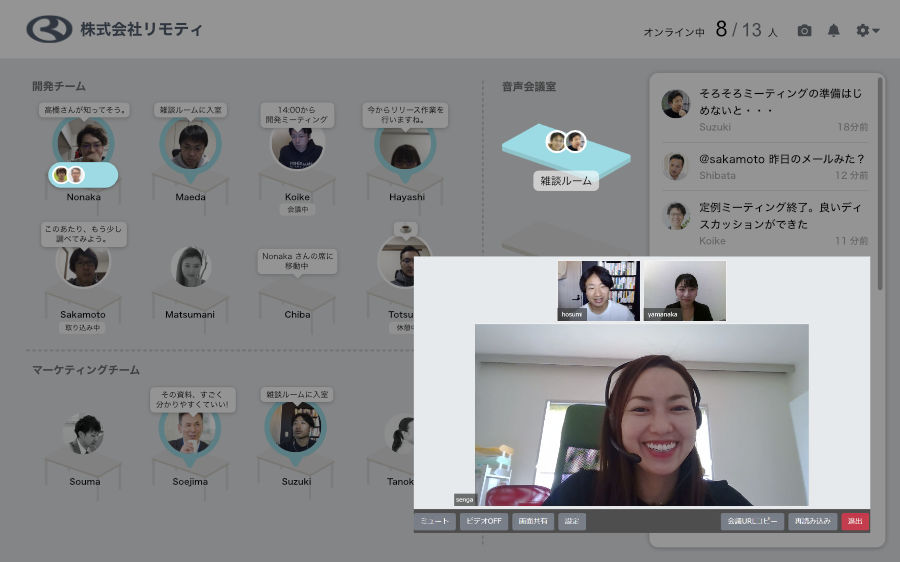
Remottyはovice同様バーチャルオフィス上でチームメンバーとさまざまなコミュニケーションが行えるツールです。
Remottyには以下の特徴があります。
- お互いの顔が見える状態で作業が可能
- 雑案やつぶやきを全体に共有できる
- 入退室を表示する機能がある
- カレンダーの予定を共有可能
Remottyもovice同様、まるでリアルなオフィスにいるかのような体験ができます。どちらが良いかは無料トライアルで体験をして決めてみても良いでしょう。
(3) Remo
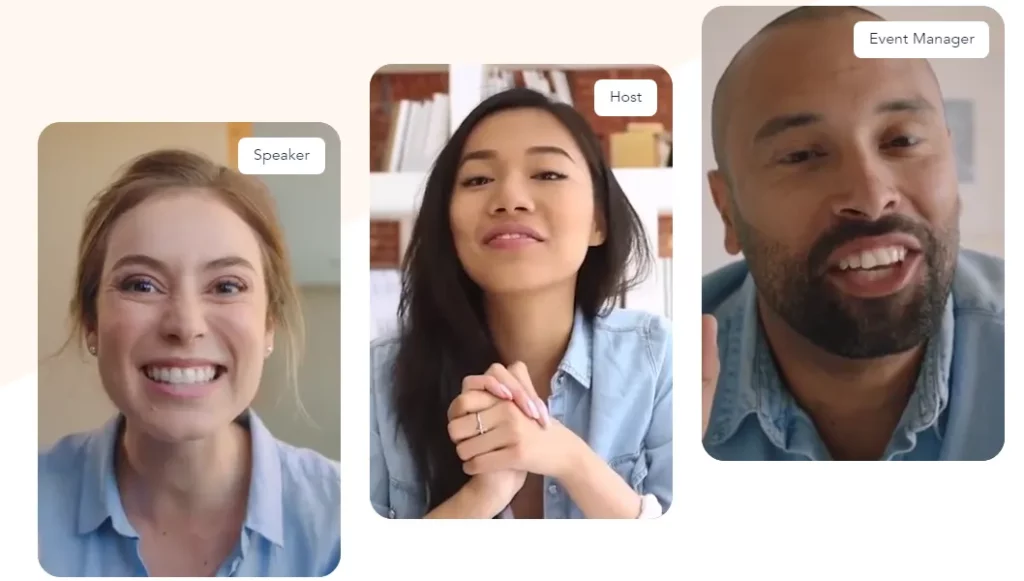
Remoは連携機能に優れたバーチャルオフィスツールです。連携はGoogleドキュメントやSlackなどのコミュニケーションツール、Linkedinなどの採用ツールとも連携できます。
Remoの特徴は以下の通りです。
- Googleドキュメントなどの共有が可能
- ホワイトボード機能を利用可能
- ゲストメンバーを招待することで入室可能
- すぐに使える音声やビデオ通話機能
Remoは海外の製品ですが、日本語にも対応しており、Remoの会場を実際に体験できる日本語セッション開催中です。
(4) roundz
roundzはボイスチャットによる音声でコミュニケーションをすることが前提のツールです。「声のバーチャルオフィス」と銘打たれた本サービスは、まるで隣でやりとりをしているようなリアルなボイスチャットが利用できます。
roundzの主な機能は以下の通りです。
- ボイスチャットに特化した機能
- キーを押すだけですぐにボイスチャットが可能
- クリアな音質
- 画面共有でディスプレイの動きを共有可能
- Googleカレンダーとの連携可能
- あえてカメラ機能はなし
roundzバーチャルオフィスツールの中でも音声に特化しており、あえてカメラ機能を用意していません。そのため、社員が監視されているように感じることもなく、リラックスした状態で仕事ができます。
(5) Oasis
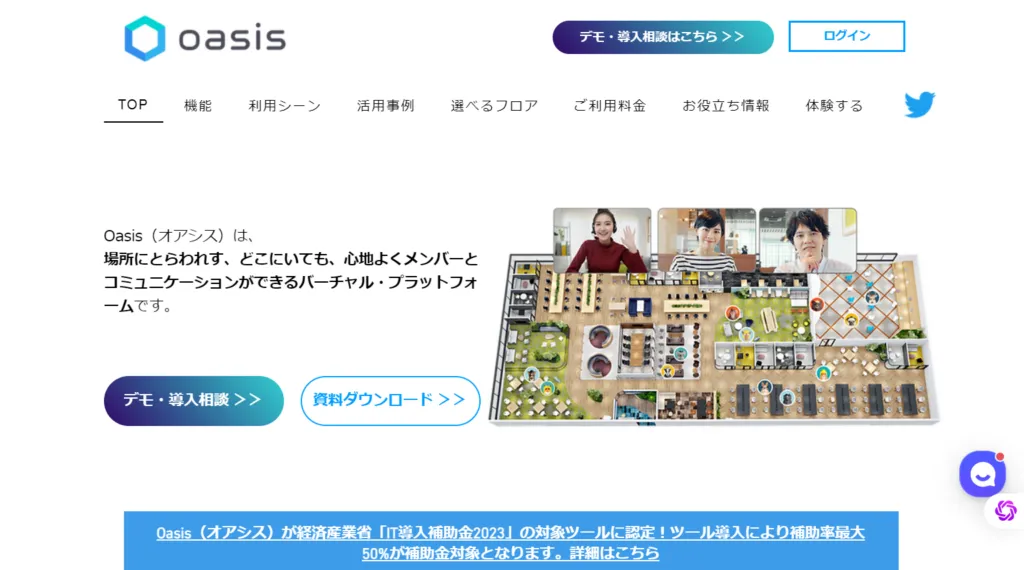
Oasisは場所にとらわれす、どこにいても、心地よくメンバーとコミュニケーションができるバーチャル・プラットフォームです。
人事や経理、ITサポートなどをすぐに相談できるサポートデスクを設置可能なため、社内一体となってオンボーディングを支援することが可能です。
Oasisの特徴は以下の通りです。
- オンボーディングを支援するためのサポートデスク設置機能
- 行動ログデータを閲覧できるため、社員の動向を確認できる
- 社員が対応可能か一目でわかる
テレワーク環境で新入社員や中途採用社員をすぐに戦力化したい場合に役立つツールです。
(6) RISA
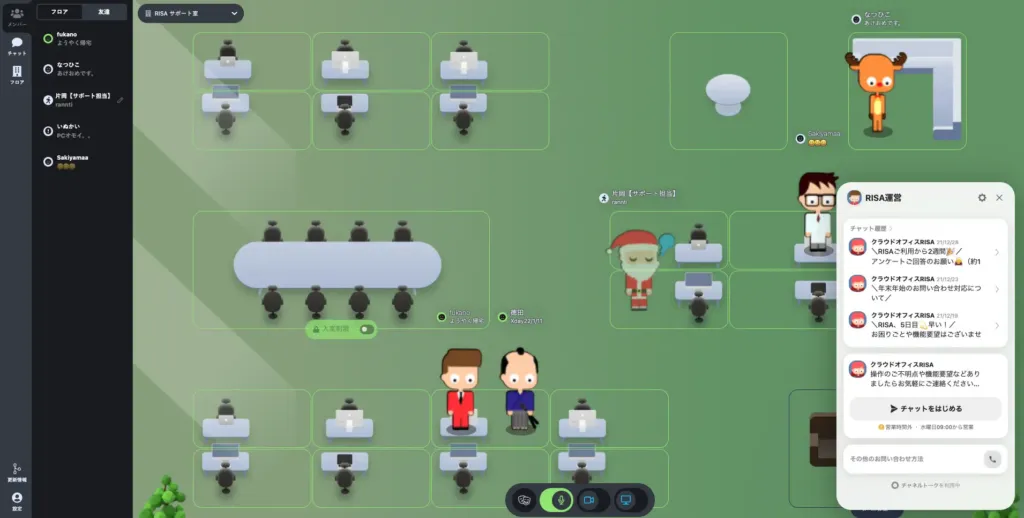
RISAはアバターで仮想3D空間に出社することができるバーチャルオフィスツールでしたが、022年1月12日より2D版のサービス提供を開始します。
RISAの特徴は以下の通りです。
- 豊富なアバター
- ユニークなモーション
- 選べるフロアデザイン
多人数対応のためのフロア分け、外部ユーザーの利用を可能にするゲスト招待など、基本的な機能を有しています。
(出典:仮想オフィスの『RISA』、メタバースでの新しい働き方を目指し2D版として大幅リニューアル|PR TIMES)
(7) Gather
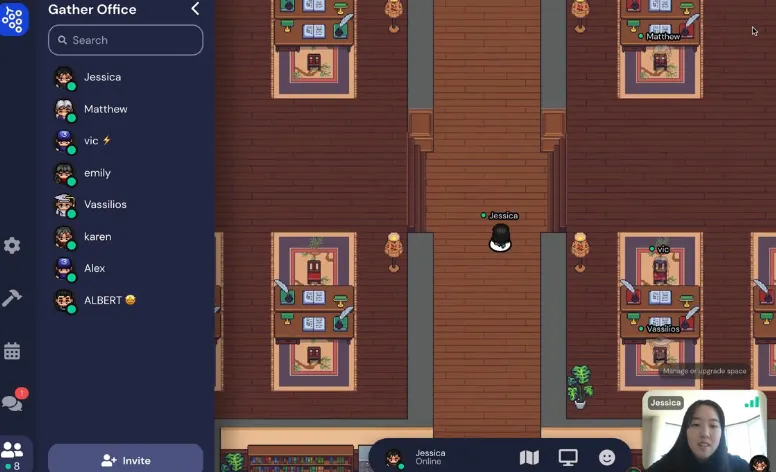
GatherはレトロRPG風のアバターを使ってオフィス内でコミュニケーションが可能なバーチャルオフィスツールです。2025年9月に新しいプラットフォームの提供が予定されています。
Gatherの特徴は以下の通りです。
- レトロRPG風の世界観を楽しめる
- オフィス内にいるメンバーを一目で確認可能
- チャットやビデオ会議が可能
- デザインのカスタマイズ性に優れている
Gatherはアバターの表情やモーションも豊富なため、楽しみながらオフィスでの生活を楽しめます。
(8) SpatialChat
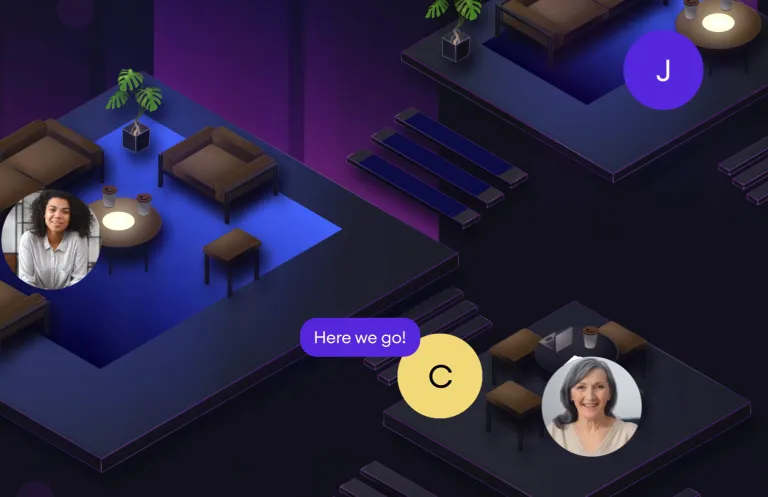
SpatialChatは丸く表示されたアイコンを移動させることでオフィス内で会話ができるバーチャルオフィスツールです。
SpatialChatは以下のような特徴があります。
- 丸いアイコンを使ってオフィス内を移動可能
- 主催者はルームのURLを発行し参加者に送るだけ
- YouTubeの表示や画像のアップロード、画面共有が可能
SpatialChatは他のバーチャルオフィスツールに比べてシンプルな機能しかありませんが、複数人での会話をする程度なら十分楽しめるでしょう。
(9) LIVEWORK
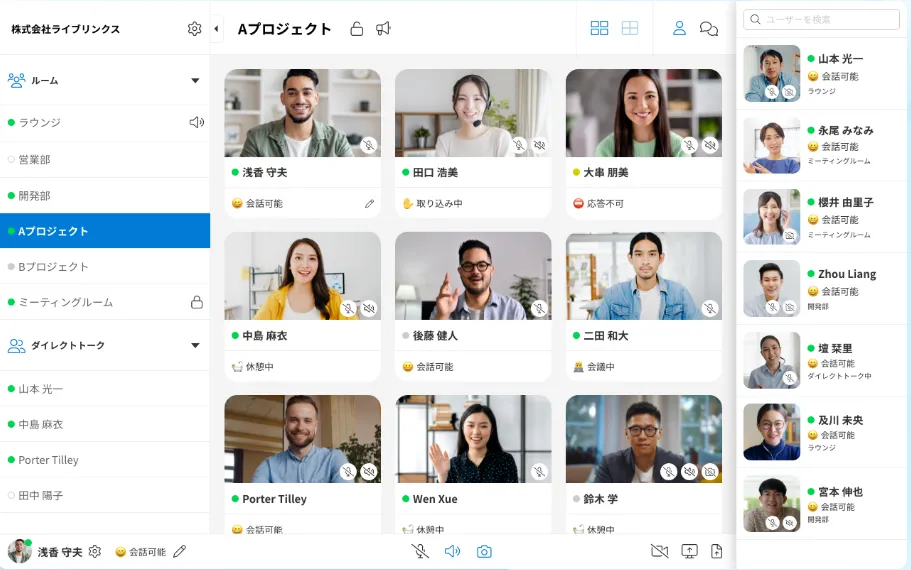
バーチャルオフィスツールのLIVEWORK(ライブワーク)は、メンバーのカメラ映像が並ぶ画面で、オフィスのようにいつでも様子がわかる仮想オフィスツールです。
オフィスで気軽に声をかけるのと同様に、ワンクリックで話したい相手と通話ができます。また、部署やプロジェクトなど任意の単位でルームを作り、スムーズな資料共有が可能です。
スペースのデザインを変えたり、アバターで動き回るような機能はありませんが、いつでもメンバーの顔が見えるため、テレワーク中でも孤立感なく仕事ができます。
- 利用環境:ブラウザ
- 料金:2,500円/10人~
- 30日間の無料トライアルあり
(10) VoicePing
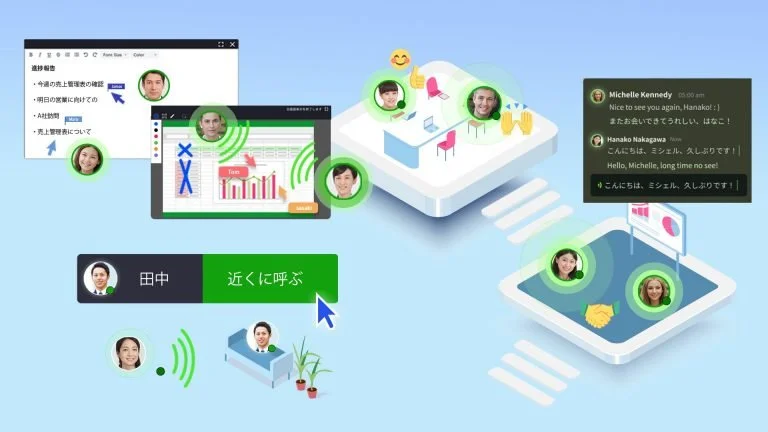
VoicePing(ボイスピング)は、リアルタイム音声翻訳と会議の自動要約ができる仮想オフィスです。メンバーの業務を効率化させる機能やマネジメント層向けの管理機能など、テレワークにおける生産性向上を目的とした機能を幅広く揃えています。
バーチャル空間上で会議を実施すると、AIにより会話内容が自動で文字起こしされ、議事録作成が効率化できます。また、プロジェクト管理機能では、プロジェクトごとにメンバーの稼働時間が可視化され予算の調整が可能です。
その他にも、英語、中国語、ベトナム語を含む40か国以上の外国語を翻訳して表示する機能や、共有画面に書き込めるホワイトボード機能などがあり、共同作業がスムーズになるでしょう。
- 利用環境:アプリ
- 料金:無料~
バーチャルオフィスツールを社内で効果的に活用するには
以上、10種類のバーチャルオフィスツールを紹介しました。導入の際は、自社の導入目的と照らし合わせ、効果が見込めそうなものを選ぶと良いでしょう。また、利用開始前に、導入の狙いや、どんな課題解決につながるのかなどを社内に展開すると、浸透しやすくなります。
既にほかのコミュニケーションツールを使用している場合は、バーチャルオフィスの位置づけを明確にすることが大切です。他社の導入事例などを参考に、それぞれのツールと役割を整理しましょう。
導入ステップにも工夫が必要です。全組織で一斉導入する方法もありますが、事前に無料トライアルを試したり、イベント利用や一部組織での利用など、スモールスタートから広げていくと、スムーズな場合もあります。また、基本的な使い方に慣れたら、権限を各部署に解放し、カスタマイズを楽しむのも良いでしょう。
▼関連記事
【無料でお試し可能】「バーチャルオフィス」の導入までの流れ